目录 前言 1.引入页面 2.在H5页面向钉钉发送消息 3.在钉钉页面向H5发送消息,继而实现双向通信 4.注意 内容调试方式 5.附双向通信全部代码 前言 今天探讨个不太常见的需求,公司需要在
目录
- 前言
- 1.引入页面
- 2.在H5页面向钉钉发送消息
- 3.在钉钉页面向H5发送消息,继而实现双向通信
- 4.注意 内容调试方式
- 5.附双向通信全部代码
前言
今天探讨个不太常见的需求,公司需要在钉钉小程序内进行文件的上传,意图打造一个小型云盘,考虑到钉钉的上传大小等有诸多限制,以及数据的安全性,决定在钉钉内使用web-view嵌套H5上传页面,并且在完成上传动作后,需要返回小程序,并执行其他操作。
1.引入页面
在管理端新建页面,同时在钉钉页面使用web-view引入,需要后端配合传入合适的token。
- 钉钉页面引入
<template>
<view class="">
<web-view id="web-view-1" :src="`http://10.10.5.231:9529/myNetwork?x-token=${token}`"></web-view>
</view>
</template>
2.在H5页面向钉钉发送消息
H5页面使用dd.postMessage()进行消息发送,并使用 dd.navigateTo()进行页面的跳转。
<template>
<div>
<el-button @click="handleToDT" >返回并发送消息</el-button>
</div>
</template>
<script>
export default {
data() {
return {
}
},
created() {
var userAgent = navigator.userAgent
if (userAgent.indexOf('AlipayClient') > -1) {
// 支付宝小程序的 JS-SDK 防止 404 需要动态加载,如果不需要兼容支付宝小程序,则无需引用此 JS 文件。
document.writeln('<script src="https://appx/web-view.min.js"' + '>' + '<' + '/' + 'script>')
},
methods: {
handleToDT() {
// 网页向小程序 postMessage 消息
dd.postMessage({ name: '测试web-view' })
setTimeout(()=>{
dd.navigateTo({ url: '/pages/index/myNetwork/index' })
},500)
},
}
},
</script>
钉钉页面使用@message进行消息的接受,但很坑的是,文档上接收方法为onMessage,但uniapp中需要改为@message才能接收到消息。
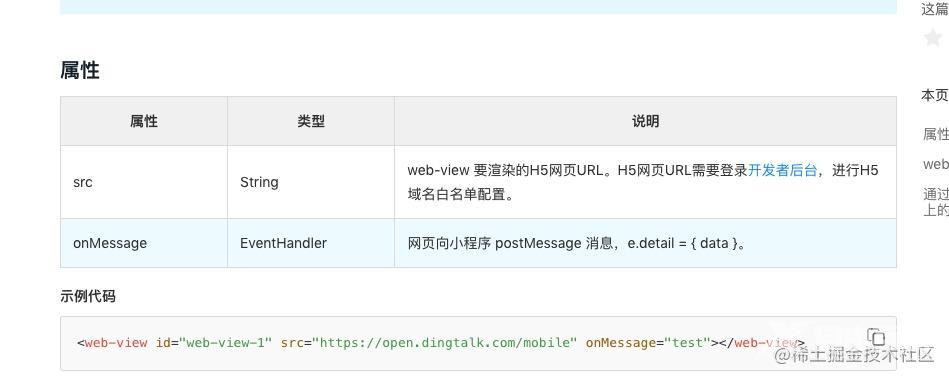
<template>
<view class="">
<web-view id="web-view-1" :src="`http://10.10.5.231:9529/myNetwork?x-token=${token}`" @message="test"></web-view>
</view>
</template>
<script>
export default {
data() {
return {
webViewContext: '',
token: uni.getStorageSync('x-token')
}
},
onLoad(e){
},
methods: {
test(e){
console.log(e)
}
},
}
</script>
<style>
</style>
3.在钉钉页面向H5发送消息,继而实现双向通信
钉钉页面创建实例,并调用this.webViewContext.postMessage()方法发送消息
<template>
<view class="">
<web-view id="web-view-1" :src="`http://10.10.5.231:9529/myNetwork?x-token=${token}`" @message="test"></web-view>
</view>
</template>
<script>
export default {
data() {
return {
webViewContext: '',
token: uni.getStorageSync('x-token')
}
},
onLoad(e){
this.webViewContext = dd.createWebViewContext('web-view-1');
},
methods: {
test(e){
this.webViewContext.postMessage({'sendToWebView': '1'});
}
},
}
</script>
<style>
</style>
H5页面在mounted中使用dd.onMessage接收消息
mounted() {
// 接收来自小程序的消息。
dd.onMessage = function(e) {
console.log(e); //{'sendToWebView': '1'}
}
},
4.注意 内容调试方式
钉钉页面在控制台查看数据即可 H5数据调试控制台开启方式

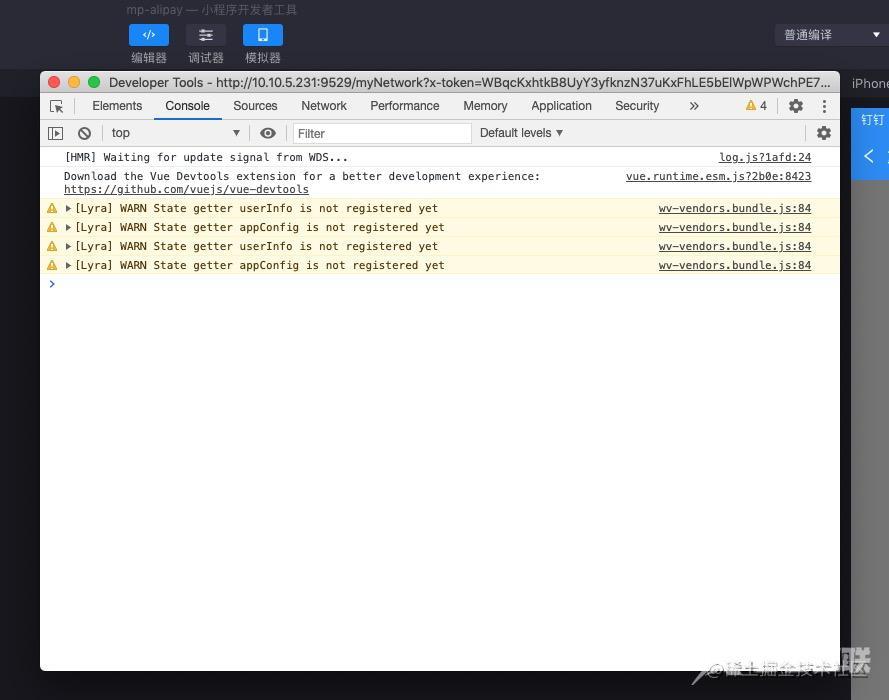
5.附双向通信全部代码
钉钉页面(即uniapp编写页面)
<template>
<view class="">
<web-view id="web-view-1" :src="`http://10.10.5.231:9529/myNetwork?x-token=${token}`" @message="test"></web-view>
</view>
</template>
<script>
export default {
data() {
return {
webViewContext: '',
token: uni.getStorageSync('x-token')
}
},
onLoad(e){
this.webViewContext = dd.createWebViewContext('web-view-1');
},
methods: {
test(e){
console.log(e)
this.webViewContext.postMessage({'sendToWebView': '1'});
}
},
}
</script>
<style>
</style>
H5页面(即挂载到管理端页面)
<template>
<div>
<el-button @click="handleToDT" >返回并发送消息</el-button>
</div>
</template>
<script>
export default {
data() {
return {
}
},
created() {
var userAgent = navigator.userAgent
if (userAgent.indexOf('AlipayClient') > -1) {
// 支付宝小程序的 JS-SDK 防止 404 需要动态加载,如果不需要兼容支付宝小程序,则无需引用此 JS 文件。
document.writeln('<script src="https://appx/web-view.min.js"' + '>' + '<' + '/' + 'script>')
}
},
mounted() {
// 接收来自小程序的消息。
dd.onMessage = function(e) {
console.log(e); //{'sendToWebView': '1'}
}
},
methods: {
handleToDT() {
// javascript
// 网页向小程序 postMessage 消息
dd.postMessage({ name: '测试web-view' })
setTimeout(()=>{
dd.navigateTo({ url: '/pages/index/myNetwork/index' })
},500)
},
}
}
</script>
<style lang="scss" scoped>
</style>
钉钉小程序文档 https://open.dingtalk.com/document/isvapp-client/web-view
到此这篇关于钉钉小程序web-view内嵌H5页面并实现通信的文章就介绍到这了,更多相关web-view内嵌H5内容请搜索自由互联以前的文章或继续浏览下面的相关文章希望大家以后多多支持自由互联!
